Windows 10: Nemožnosť zmeniť nastavenia myši

Ak nemôžete zmeniť nastavenia myši vo Windows 10, aktualizujte alebo preinštalujte ovládače myši. Alebo spustite riešiteľ problémov hardvéru a zariadení.
Chyba 0X800701B1 „Bolo zadané zariadenie, ktoré neexistuje“ je kód chyby systému Windows 10, ktorý indikuje, že disk nie je prítomný. Tento problém sa typicky vyskytuje v prípadoch, keď počítač nedokáže skopírovať, vložiť alebo preniesť súbory na alebo z externého disku. Môže sa stať aj v prípade, že počítač externý HDD nerozpoznáva alebo je s ním iný problém.
Tu sú osvedčené kroky, ktoré vám pomôžu vyriešiť problém s chybou 0X800701B1:
| Číslo | Riešenie | Popis |
|---|---|---|
| 1 | Použite iný port USB | Ak máte k dispozícii viacero USB portov, vyskúšajte pripojiť externý pevný disk k inému portu, pretože aktuálny port môže byť chybný alebo nedostatočne napájaný. |
| 2 | Odstráňte ostatné periférne zariadenia | Odpojte všetky ostatné zariadenia pripojené k počítaču, aby ste zistili, či niektoré z nich nezpôsobujú problém s napájaním. |
| 3 | Aktualizujte alebo preinštalujte ovládače HDD | Aktualizácia alebo preinštalovanie ovládačov môže vyriešiť problémy spôsobené zastaranými alebo poškodenými ovládačmi. |
| 4 | Udržujte nízku veľkosť prenosu súborov | Pri prenose súborov sa snažte, aby ich veľkosť bola pod 10 GB, aby ste predišli preťaženiu hardvéru. |
| 5 | Vymeňte svoj externý HDD | Ak máte podozrenie na opotrebenie externého disku, vyskúšajte ho nahradiť novým alebo SSD diskom. |
Ak potrebujete aktualizovať ovládače, postupujte takto:
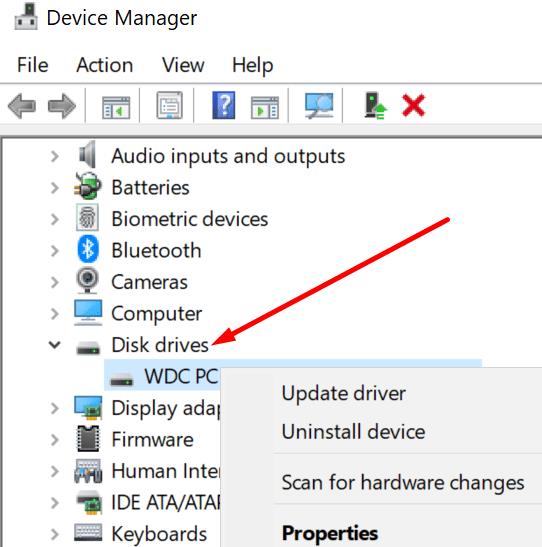
Kliknite na komentáre nižšie a dajte nám vedieť, či sa vám podarilo zbaviť sa tejto chyby. Ak problém pretrváva aj po vyskúšaní týchto riešení, zvažujte odbornú pomoc pre hlbšie diagnostikovanie hardvérových problémov.
Ak nemôžete zmeniť nastavenia myši vo Windows 10, aktualizujte alebo preinštalujte ovládače myši. Alebo spustite riešiteľ problémov hardvéru a zariadení.
Ako aktivovať alebo deaktivovať funkciu ochrany súborov systému Microsoft Windows pomocou registrácie a iných metód pre Windows 10 a 11.
Ponuka Štart nefunguje – je to jeden z najhorších problémov v systéme Windows 10. Mnoho ľudí čelilo tomuto problému. Vyskúšajte náš 1. a 4. spôsob riešenia tohto problému.
Ak pracujete so staršími aplikáciami alebo nechcete dostávať upozornenia na aplikácie, ktoré sa pokúšajú vykonať zmeny, môžete vypnúť UAC v systéme Windows 10. Tento návod vás naučí, ako bezpečne spravovať nastavenia UAC.
Naučte sa, ako synchronizovať nastavenia v systéme Windows 10. S touto príručkou prenesiete vaše nastavenia na všetkých zariadeniach so systémom Windows.
Každé zariadenie pripojené k vášmu počítaču a komponenty v ňom sú riadené ovládačmi zariadení. Tieto ovládače zabezpečujú, že zariadenia môžu fungovať efektívne a podporujú všetky ich funkcie.
Obnovte továrenské nastavenia systému Windows 10 a vráťte sa do stavu ako nový. Naučte sa, ako postupovať v prípade infekcie malware alebo pri predaji počítača.
Bluetooth vám umožňuje pripojiť zariadenia a príslušenstvo so systémom Windows 10 k počítaču bez potreby káblov. Spôsob, ako vyriešiť problémy s Bluetooth.
Ako opraviť: chybové hlásenie „Táto aplikácia sa nedá spustiť na vašom počítači“ v systéme Windows 10? Tu je 6 jednoduchých riešení.
Spojenie dvoch počítačov so systémom Windows 10 v lokálnej sieti ad hoc je skvelým spôsobom na zdieľanie súborov a hier. Zistite, ako na to!
Veľký zoznam vecí, ktoré môžete skúsiť vyriešiť problém, keď ľavé tlačidlo myši nefunguje v systéme Microsoft Windows 10.
Zistite, ako zvýšiť VRAM v systéme Windows 10 a zlepšiť tak výkon pri hraní hier a prehrávaní videí.
Chcete vypnúť automatické zamykanie v systéme Windows 10, pretože robí viac zlého ako dobrého? Prekáža vám to vo vašej produktivite? Prečítajte si niekoľko jednoduchých opráv. Vypnite <strong>automatické zamykanie Windows 10</strong> ľahko a rýchlo.
Riešenie chyby 0X800701B1 v systéme Windows 10, ktorá indikuje, že zariadenie neexistuje. Užitočné tipy pre opravu tejto chyby.
Úplný sprievodca, ako opraviť alebo odinštalovať program v systéme Windows 10. Prečítajte si, ako zvládnuť poškodené aplikácie rýchlo a efektívne.
Ak váš monitor nezobrazuje správne farby, môžete nastavenia upraviť pomocou správy farieb v systéme Windows 10. Naučte sa, ako nájsť a nainštalovať správny farebný profil a vrátiť sa k predvoľbám.
Správca poverení v systéme Windows 10 vám pomôže bezpečne spravovať vaše prihlasovacie údaje na webových stránkach a aplikáciách.
Uviazli ste pri počítači alebo notebooku so systémom Windows 10, ktorý sa neustále reštartuje? Nebojte sa! Tu je niekoľko efektívnych spôsobov, ako tento problém vyriešiť.
Ak sa vám nedarí pripojiť externé zariadenia k počítaču, táto príručka vám pomôže s rôznymi metódami aktualizácie ovládačov USB v systéme Windows 10.
Oboznámte sa s optimalizáciou virtuálnej pamäte vo Windows 10 na zlepšenie výkonu vášho počítača. Optimalizovaná virtuálna pamäť zvyšuje efektivitu používania RAM.
Existuje mnoho dôvodov, prečo sa váš notebook nemôže pripojiť k sieti Wi-Fi, a preto existuje mnoho spôsobov, ako túto chybu opraviť. Ak sa váš notebook nemôže pripojiť k sieti Wi-Fi, môžete vyskúšať nasledujúce spôsoby, ako tento problém vyriešiť.
Po vytvorení bootovacieho USB zariadenia na inštaláciu systému Windows by používatelia mali skontrolovať výkon bootovacieho USB zariadenia, aby zistili, či bolo vytvorené úspešne alebo nie.
Niekoľko bezplatných nástrojov dokáže predpovedať poruchy disku skôr, ako k nim dôjde, čo vám poskytne čas na zálohovanie údajov a včasnú výmenu disku.
Pomocou správnych nástrojov môžete skenovať systém a odstrániť spyware, adware a iné škodlivé programy, ktoré sa môžu vo vašom systéme ukrývať.
Keď sa počítač, mobilné zariadenie alebo tlačiareň pokúša pripojiť k počítaču so systémom Microsoft Windows cez sieť, môže sa zobraziť chybové hlásenie „Sieťová cesta sa nenašla – chyba 0x80070035“.
Modrá obrazovka smrti (BSOD) je bežná a nie nová chyba systému Windows, ktorá sa vyskytuje, keď sa v počítači vyskytne nejaká závažná systémová chyba.
Namiesto vykonávania manuálnych operácií a operácií s priamym prístupom v systéme Windows ich môžeme nahradiť dostupnými príkazmi CMD pre rýchlejší prístup.
Po nespočetných hodinách používania svojho notebooku a stolového reproduktora na vysokej škole mnohí ľudia zistia, že niekoľko šikovných vylepšení môže premeniť ich stiesnený internátny priestor na dokonalé streamovacie centrum bez toho, aby museli minúť veľa peňazí.
Z Windowsu 11 bude Internet Explorer odstránený. V tomto článku vám WebTech360 ukáže, ako používať Internet Explorer v systéme Windows 11.
Touchpad notebooku neslúži len na ukazovanie, klikanie a približovanie. Obdĺžnikový povrch podporuje aj gestá, ktoré umožňujú prepínať medzi aplikáciami, ovládať prehrávanie médií, spravovať súbory a dokonca aj zobrazovať upozornenia.

![Ponuka Štart nefunguje v systéme Windows 10 [vyriešené] Ponuka Štart nefunguje v systéme Windows 10 [vyriešené]](https://blog.webtech360.com/resources8/images11/image-1324-0213193307479.jpg)


























Martina -
Žiaľ sa mi to stalo počas dôležitého projektu. Chcem sa spýtať, či máte nejaké tipy na prevenciu tejto chyby do budúcna
Andrej -
Vždy som sa obával opráv Windows, ale teraz viem, že sa to dá urobiť s pár kliknutiami. Hľadám ďalšie tipy na optimalizáciu systému.
Erika -
Veľmi pomohlo, že ste sa podelili o konkrétne kroky. Mohli by ste tiež zahrnúť niečo o pravidelnej údržbe diskov
Nina -
Len by som chcela povedať, že tento článok je fakt super. Veľa úsilí vložené do jeho písania a oslovilo ma to!
Marek -
No wow, ďakujem! Mám pocit, že som našiel poklad v tomto príspevku. Nevedel som, že skontrolovať disky môže byť také dôležité.
Pavol -
Myslím, že táto chyba 0X800701B1 je veľmi častá. Mal som s ňou problémy aj ja, ale nakoniec som našiel riešenie. Skontroloval som pripojenie disku a všetko sa vyriešilo
Alica -
Má niekto skúsenosti s riešením tejto chyby, keď sa snažím preniesť súbory medzi diskami? Práve s týmto som narazila
Boris -
Ahojte, mal by som otázku. Zobrazila sa mi táto chyba aj pri inštalácii Windowsu. Môže to byť niečo iné
Jana -
Díky za tento návod! Chyba 0X800701B1 mi spôsobila veľa stresu a práce, ale vašich tipov som sa nakoniec chytila. Odporúčam každému
Filipko -
Mám doma starý disk a v poslednej dobe sa mi zobrazuje táto chyba. Myslíte, že je to známka, že je čas ho vymeniť
Erika27 -
Súhlasím, overenie káblov môže byť naozaj kľúčové. Skúšam s tým problémy od včera, uvidím, či to pomôže
Martin 93 -
*facepalm* Prečo som si to nevedel skôr? Chybovalo mi to s externým diskom a bola to tak jednoduchá oprava. Vďaka
Denisa -
Haha, takí aj technici robia. Mal som túto podivnú chybu, keď som mal šťastie, že ste to zdielali. Ešte raz ďakujem
Renata -
Súhlasím s vami, každý, kto pracuje s počítačmi, by mal vedieť o tejto chybe a o tom, ako ju opraviť. Môže ušetriť veľa času
Vladimír -
Aj som bojoval s touto chybou, a to nie raz. Práve som sa rozhodol zmazať niektoré staré súbory, aby som uvoľnil miesto, to pomohlo
Hana -
Dobrý deň, mám problém s external diskom. Zobrazuje mi túto chybu, a neviete, či sa môžem dostať k svojim súborom späť?
Gabriela -
Skvelé informácie. Po prečítaní tohto príspevku už viem, čo robiť, keď sa znovu objaví chyba 0X800701B1. Ešte raz, veľká vďaka!
Maťo -
Chyba 0X800701B1 ma poriadne naštvala, ale vaše rady mi pomohli. Nakoniec som musel vymeniť kábel. Vďaka
Ľubica -
Niektorí z vás spomínali diskové nástroje. Ktorý z nich ste použili, keď ste opravovali túto chybu? Chápe, že potrebujem dobrý tip
Katarina -
Ak by si niekto chcel zdieľať ďalšie tipy na opravy Windows, budem veľmi rada. Ďakujem za pomoc
Filip -
Skvelý článok! Pomohol mi rýchlo sa zbaviť problému. Vždy som sa obával komplikovaných opráv, ale toto bolo fakt rýchle a efektívne
Tomáš -
Nemôžem uveriť, že to bolo také jednoduché. Stačilo len znovu pripojiť harddisk. Rada, že som sa s tým popasoval s vašou pomocou. Ďakujem!
Patrik -
Chcem poďakovať autorovi za tento príspevok. Je to veľmi užitočné a jasné. Dúfam, že pre mňa a iných to bude prínosom!